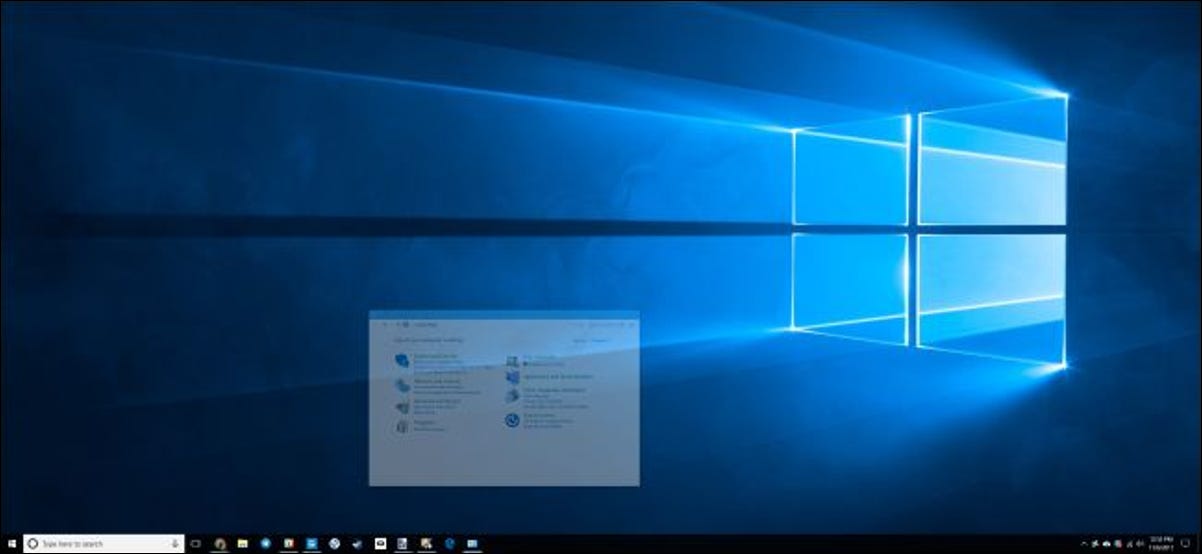اتضح أننا في كثير من الأحيان نريد تنفيذ مهمة، مثل حذف مجلد أو ملف، ولكن هذا الإجراء غير مسموح به من قبل النظام. يمكن أن يكون هذا نتيجة لعدة أسباب وأحدها هو أن بعض العمليات تستخدمه. ولكن هناك طريقة بسيطة وعملية للغاية لاستخدامها لحذف ملف أو مجلد فارغ من CMD في Windows.
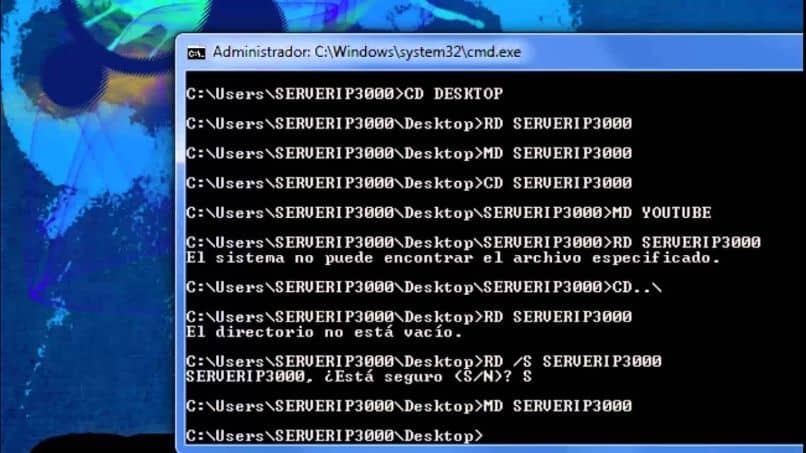
إذا، كما تسمع، من CMD أو، كما هو معروف في الغالب، موجه الأوامر، من خلال وحدة التحكم هذه، يمكنك تنفيذ أوامر مختلفة لتنفيذ مهام معينة.
يمكن أن يكون ذلك من خلال عرض قائمة المجلدات والملفات الموجودة في الدليل، باستخدام الأمر dir أو للتحقق من وجود اتصال بالإنترنت ولهذا يمكنك استخدام الأمر ping.
بالطبع، هناك العديد من الأوامر التي يمكننا استخدامها لمهام مختلفة، ولكن يتم نسيانها بمرور الوقت. نظرًا لأن Windows يسمح الآن بطريقة مختلفة جدًا لتنفيذ أوامره.
ولكن هذا الخيار سيكون موجودًا دائمًا لإجراء تغييرات على النظام ولهذا السبب يكون من المناسب تعطيل الوصول إلى موجه أوامر CMD .
كيفية حذف ملف أو مجلد فارغ من CMD في نظام التشغيل Windows
في الوقت الحاضر، اعتاد الكثير من الأشخاص على الواجهة التي يقدمها Windows ويخافون قليلاً من استخدام وحدة تحكم موجه الأوامر ، خاصة إذا لم يبدأ نظام التشغيل Windows 10.
لأنهم لا يعرفون جيدًا كيفية عملهم أو لأنهم لا يفهمون الأوامر المختلفة التي يمكنهم إدخالها. ولكن يمكننا أن نخبرك أن العمل من خلال CMD يمكن أن يكون تجربة مجزية للغاية.
ولن يضر أبدًا اكتساب معرفة جديدة تساعدنا على حل المشكلات التي قد تكون مستحيلة بأي وسيلة أخرى. من المهم التأكيد على أنه سيتم تنفيذ مهمة واحدة فقط، طالما قمت بإدخال الأمر المحدد لها.
وسنعرض لك أدناه الأمر الذي يجب عليك إدخاله لحذف ملف أو مجلد فارغ من CMD في Windows.
خطوات حذف ملف أو مجلد فارغ من CMD في نظام التشغيل Windows
على الرغم من أننا أشرنا في مقدمة المقال إلى أنه يمكنك استخدام موجه الأوامر إذا واجهت أي مشاكل في حذف مجلد أو ملف.
وستكون أيضًا طريقة للتدرب على استخدام طرق أخرى لهذه المهمة. وليس فقط استخدام الطرق التقليدية التي اعتدت عليها للقيام بذلك.
حذف ملف
للقيام بذلك، سنذهب إلى موجه الأوامر، حيث سيتم عرض نافذة ذات خلفية سوداء. هنا سوف نكتب القرص المضغوط الخاص بالأمر.
هذا للانتقال إلى الدليل الذي يوجد به الملف المراد حذفه. بمجرد العثور عليه سنقوم بكتابة هذا الأمر DEL/F/A<file.extension>
لكي تفهم قليلاً، سيسمح لنا أمر DEL بحذف الملف الموجود على القرص الصلب، وستفرض المعلمة /F حذف الملف. والمعلمة /A هي أنه يمكن حذف الملفات التي تم وضع علامة عليها على أنها جاهزة للأرشفة. الآن سنشرح كيفية حذف المجلدات.
حذف المجلدات
يشبه هذا الإجراء الإجراء الذي نقوم به لحذف ملف، ولكن بدلاً من استخدام أمر DEL (DELete) سنستخدم أمر RD (إزالة الدليل).
وبنفس الطريقة سوف نستخدم أمر القرص المضغوط لتحديد موقع المجلد المراد حذفه وبعد تحديد موقعه يجب علينا كتابة الأمر التالي RD/S <folder>
ستسمح لنا المعلمة /S بحذف كافة المجلدات الفرعية الموجودة في المجلد الرئيسي. هناك احتمالية بعدم السماح بتنفيذ هذه الأوامر وتظهر لنا رسالة خطأ. ويرجع ذلك إلى الأذونات التي يجب أن نحصل عليها لإجراء تغييرات أو حذف الملفات أو المجلدات.

لذا لحل هذه المشكلة، يجب علينا فتح وحدة تحكم موجه الأوامر بأذونات المسؤول وهذا كل شيء. بهذه الطريقة البسيطة علمناك كيفية حذف ملف أو مجلد فارغ من CMD في نظام التشغيل Windows. وسيكون عليك فقط تطبيق الإجراءات التي نشرحها لك في هذا البرنامج التعليمي.